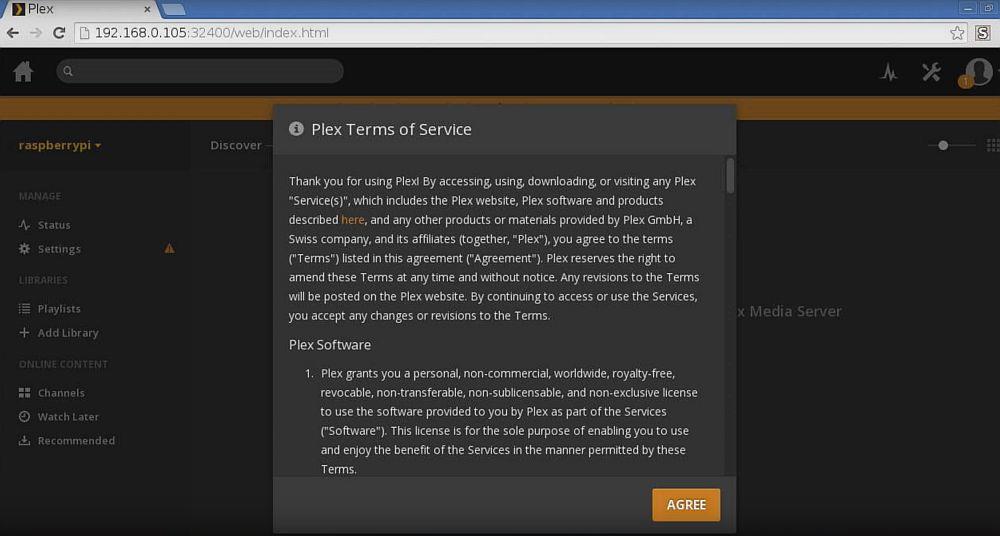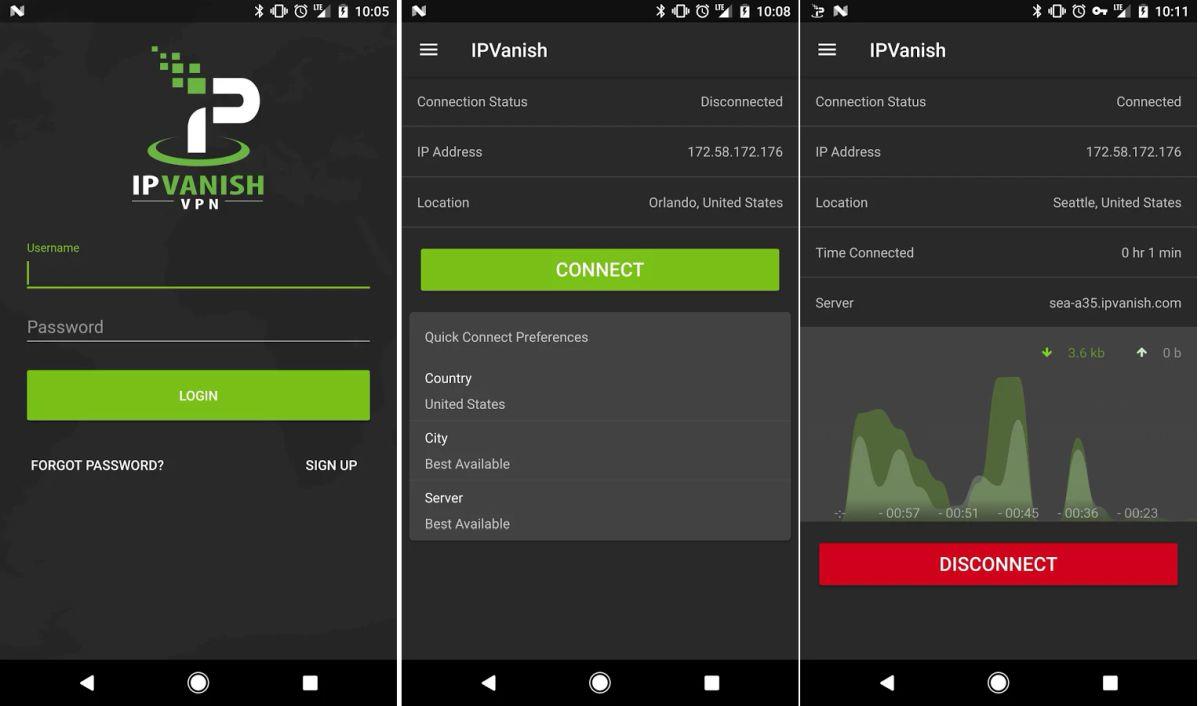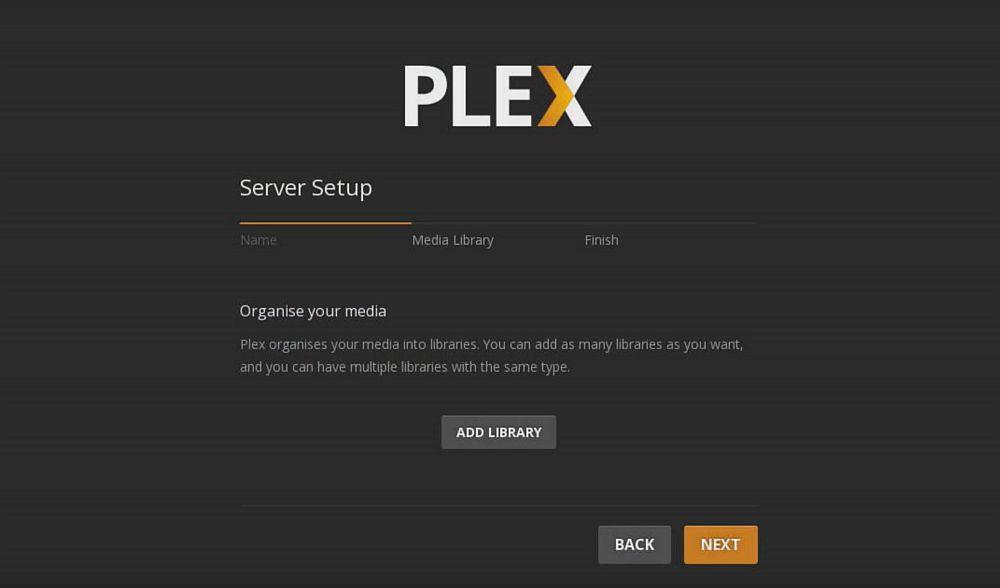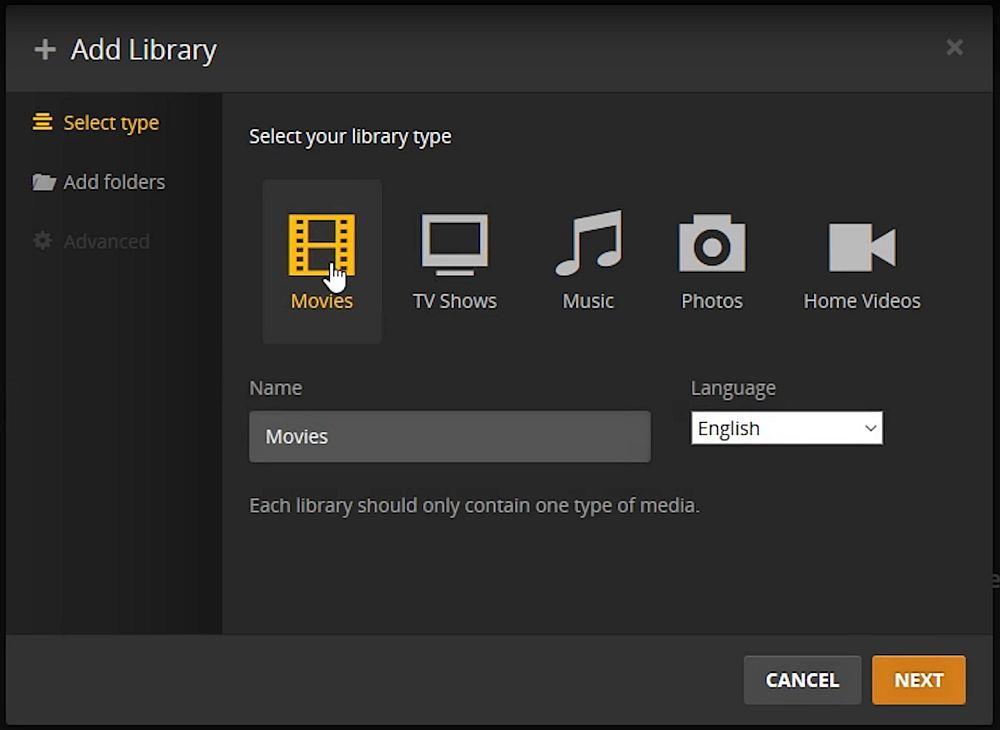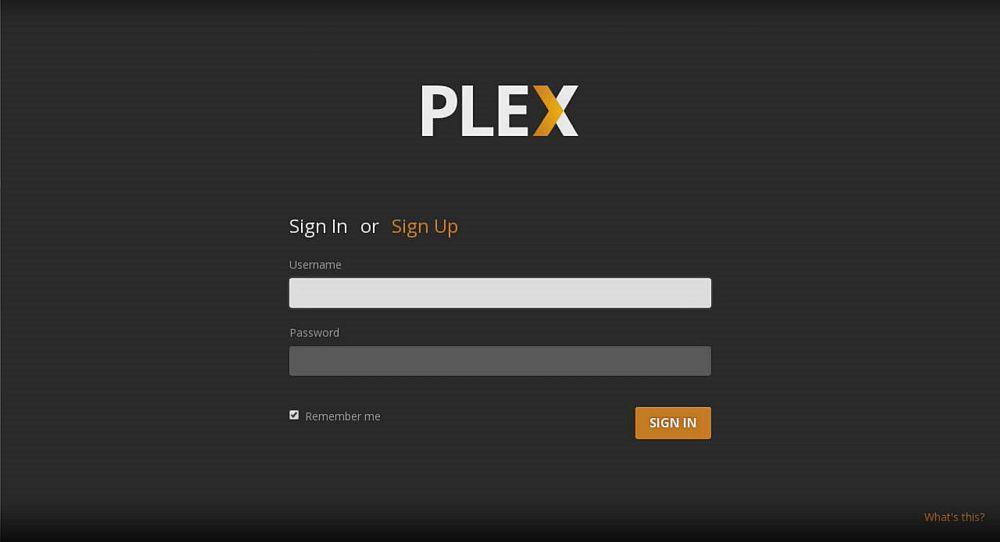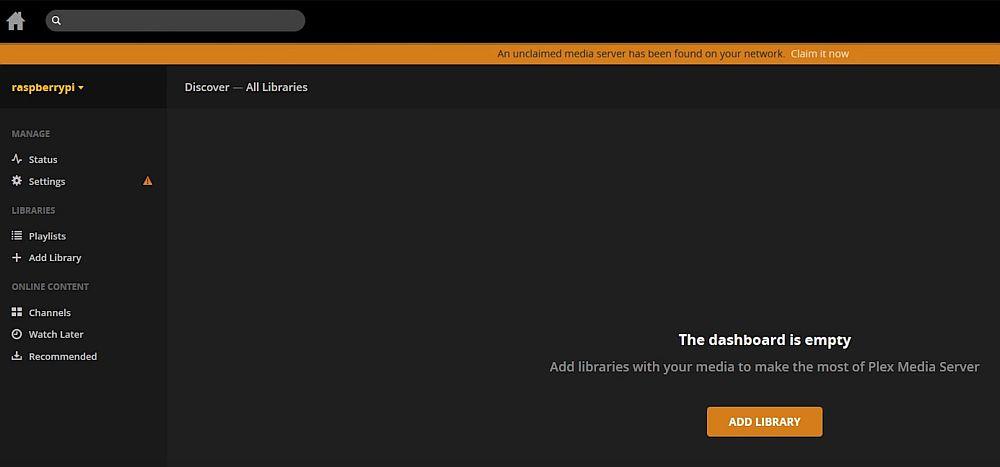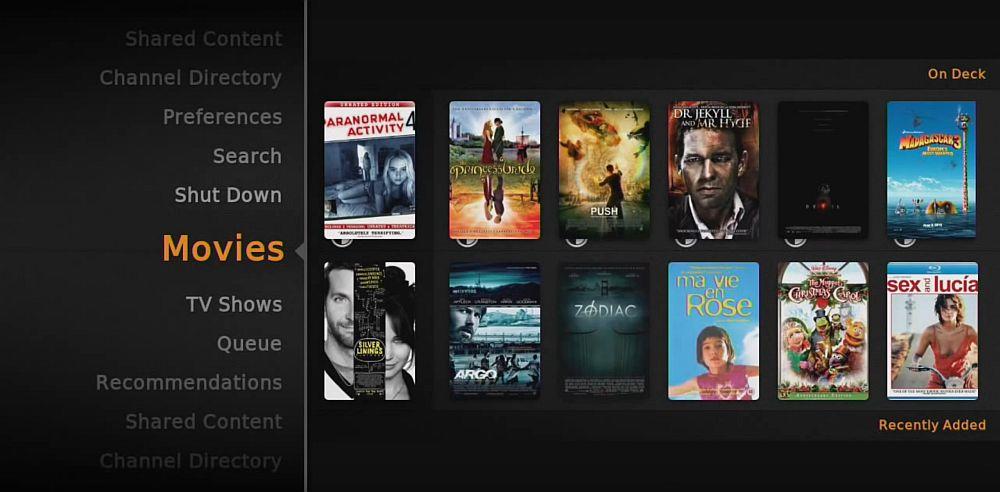Se stai cercando di potenziare il tuo streaming multimediale, installare Plex su un Raspberry Pi è sicuramente la soluzione ideale. Plex è un media center simile a Kodi che si concentra su alcune caratteristiche uniche che lo rendono conveniente, tra cui lo streaming remoto e un supporto aggiuntivo più affidabile. Abbinando un'installazione di Plex Server a un Raspberry Pi, puoi accedere istantaneamente a tutta la tua collezione di film, ovunque ti trovi o su quale dispositivo stai utilizzando. La cosa migliore è che puoi preparare il tuo server Plex in pochi minuti, senza dover ricorrere a complicati metodi di installazione!
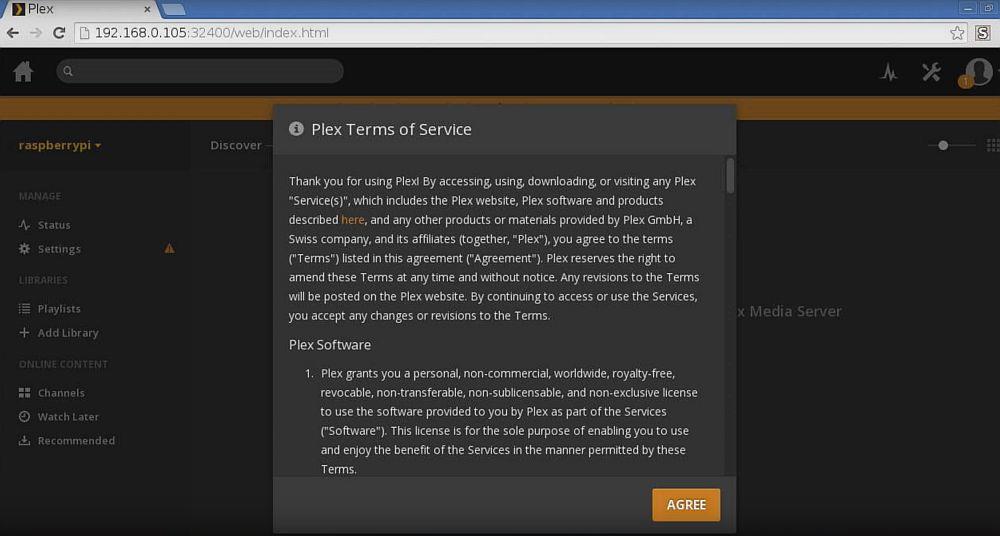
Ottieni la VPN n. 1
68% DI SCONTO + 3 MESI GRATIS
Prima di usare Plex, procurati una buona VPN
Se trasmetti dati in streaming su Internet, vorrai la massima privacy possibile. Poiché i server Plex sono collegati al tuo account Plex, è possibile guardare video da remoto anche con una VPN attiva, il che è perfetto per chiunque desideri rimanere al sicuro e privato in ogni momento. L'esecuzione di una VPN sul tuo dispositivo client Plex ti proteggerà dalle minacce locali e bloccherà la tua connessione, così potrai trasmettere in streaming su reti pubbliche senza rivelare la tua identità.
Non sai come scegliere la VPN migliore? Di seguito troverai una serie di consigli. Abbiamo effettuato la nostra selezione in base ai seguenti criteri, per garantire che la tua connessione rimanga sempre sicura, privata e protetta.
- Download veloci
- Politica di zero-logging
- Nessuna restrizione di larghezza di banda
- Traffico non monitorato
- Compatibilità delle app
La migliore VPN per lo streaming: IPVanish
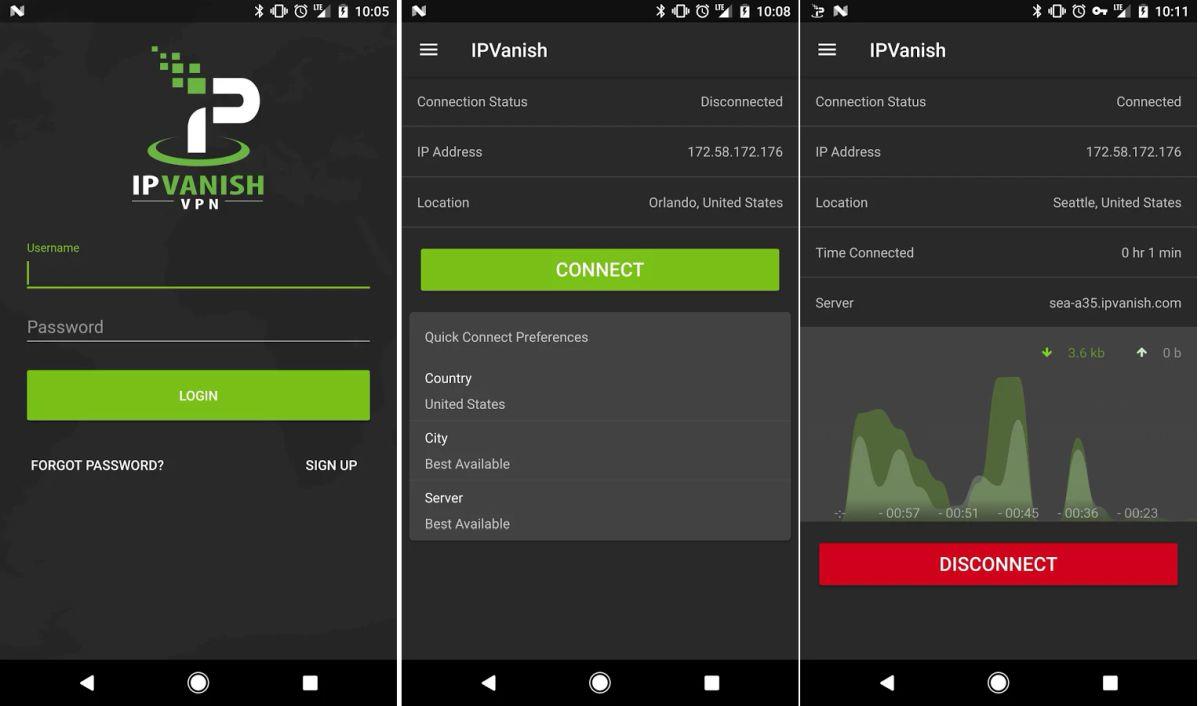
Tra tutti i servizi VPN sul mercato, IPVanish offre il miglior equilibrio tra velocità, privacy e anonimato. Il servizio offre una solida crittografia AES a 256 bit per proteggere i tuoi dati, dispone di una rete estesa di oltre 850 server in 60 paesi diversi e offre una politica di zero-log su tutto il traffico. A supporto di queste funzionalità di privacy, troviamo la protezione da perdite DNS e un kill switch automatico, che garantisce che la tua identità non venga mai divulgata, anche in caso di disconnessione accidentale dalla VPN.
IPVanish mantiene la tua connessione Internet efficiente offrendo larghezza di banda illimitata e senza limiti di velocità o limitazioni. Sono consentiti sia il traffico di rete P2P che il download di torrent, il che ti dà la libertà di guardare film in streaming da qualsiasi fonte tu voglia.
ESCLUSIVA per i lettori di WebTech360 Tips: ottieni il 60% di sconto sottoscrivendo un abbonamento IPVanish di 12 mesi, a soli $ 4,87 al mese ! Ogni piano è coperto da una garanzia di rimborso di sette giorni, che ti garantisce una prova senza rischi per la tua nuova connessione Internet privata.
Raspberry Pi Plex Server – Requisiti
Prima di immergerti nel processo di installazione del media server, controlla i requisiti riportati di seguito per assicurarti di disporre dell'hardware e delle periferiche necessarie. È inoltre necessaria una conoscenza di base della riga di comando Linux, o quantomeno una certa familiarità con il concetto.
Requisiti:
- Raspberry Pi 2 o 3
- Sistema operativo Raspbian (Jessie) installato
- Scheda micro SD da 8 GB (anche più grande va bene)
- Cavo di rete o chiavetta Wi-Fi (il cavo è meglio)
- Monitor, tastiera e mouse
- Disco rigido, scheda SD secondaria o unità USB per archiviare i tuoi contenuti multimediali
Raspberry Pi Plex Server – Configurazione iniziale
Esistono decine di sistemi operativi gratuiti e leggeri, creati appositamente per l'ambiente Raspberry Pi. Puoi installarne uno qualsiasi, ma nella guida qui sotto ci atteniamo a Raspbian (Jessie). A seconda di dove hai acquistato il tuo Pi, potresti avere una scheda SD con del software preinstallato. In caso contrario, dovrai eseguire la procedura di configurazione per assicurarti che Raspbian sia pronto all'uso.
Il modo migliore per installare la versione più recente di Raspbian è seguire la guida ufficiale . È il più intuitivo possibile, anche se richiede una certa conoscenza della riga di comando. Una volta che Raspbian è in esecuzione, puoi continuare a utilizzare la guida qui sotto.
Per assicurarti che il software del tuo Pi sia aggiornato, esegui i seguenti comandi in una finestra del terminale:
sudo apt-get update sudo apt-get upgrade
Abilita il pacchetto di trasporto HTTPS per installazioni apt-get sicure:
sudo apt-get install apt-transport-https
Aggiungi una chiave crittografica dal sito di download del server Plex:
wget -O - https://dev2day.de/pms/dev2day-pms.gpg.key | sudo apt-key add -
Aggiungi il repository del server Plex al nostro elenco di fonti:
echo "deb https://dev2day.de/pms/ jessie main" | sudo tee /etc/apt/sources.list.d/pms.list
Una volta completati questi passaggi, esegui un altro aggiornamento solo per assicurarti che tutto sia pronto:
sudo apt-get update
Raspberry Pi Plex Server – Installazione di Plex
Una volta completato il lavoro di base, possiamo iniziare a installare il software del server Plex.
Eseguire questo comando per installare il server multimediale:
sudo apt-get install -t jessie plexmediaserver
Ora dobbiamo modificare Plex in modo che venga eseguito con il nome utente Pi per evitare errori di autorizzazione. Esegui questo comando per aprire il file di configurazione e modificarlo:
sudo nano /etc/default/plexmediaserver
Trova la seguente riga e sostituisci “plex” con “pi” (senza virgolette):
PLEX_MEDIA_SERVER_USER=plex
Salvare e uscire dal file di configurazione, quindi riavviare il server multimediale affinché le modifiche vengano applicate:
sudo service plexmediaserver restart
Ecco fatto! Il tuo server multimediale Plex è pronto per l'uso.
Come aggiungere film e programmi TV al tuo server Plex Raspberry Pi
Hai configurato il software, ora è il momento di riempirlo con contenuti da guardare! Puoi utilizzare una varietà di supporti di archiviazione diversi per archiviare film, foto e musica, da hard disk esterni a chiavette USB. Uno dei metodi più semplici è quello di collegare una scheda SD piena di contenuti. Raspbian (Jessie) rileverà e monterà automaticamente il supporto e lo renderà disponibile a Plex.
Una volta che i tuoi film sono fisicamente disponibili, dovrai aggiungere la sorgente come libreria in modo che il server multimediale Plex possa trasmetterli in streaming.
- Apri il server multimediale Plex sul tuo Raspberry Pi.
- Seleziona "Aggiungi libreria" dal menu a sinistra.
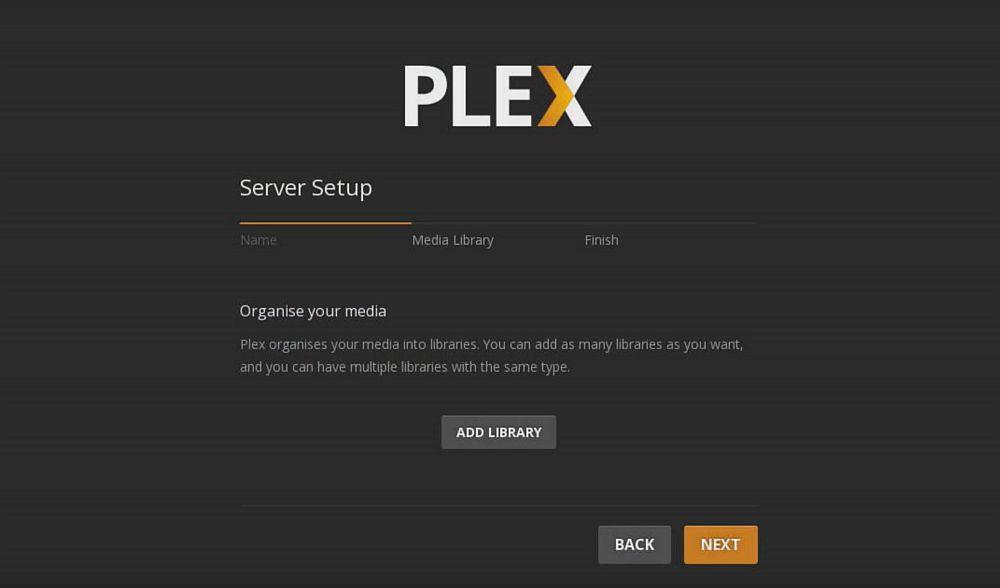
- Seleziona il tipo di contenuto, quindi crea un nome per la libreria.
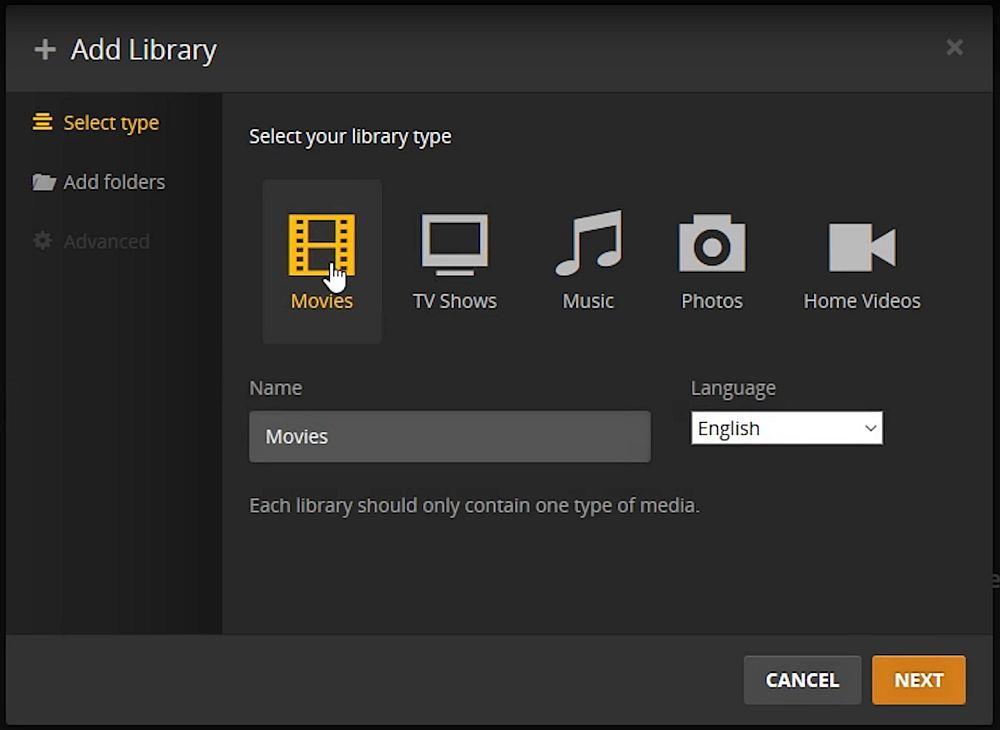
- Sfoglia e aggiungi la cartella/unità specifica.
- Fai clic su "Aggiungi" e Plex indicizzerà immediatamente il contenuto.
Come connettere un client al tuo server Plex Raspberry Pi
Una volta che l'hardware è pronto, il passo successivo è collegare altri dispositivi per testare lo streaming. Plex offre app per un'ampia gamma di dispositivi, inclusi smartphone e console di gioco. Purtroppo, alcune di queste sono a pagamento, ma se vuoi davvero trasmettere in streaming dal tuo server Pi, non ti dispiacerà spendere questa piccola cifra, soprattutto perché le app a pagamento sono affidabili e facili da usare. Una volta installata l'app, segui i passaggi seguenti per accedere ai tuoi streaming cinematografici.
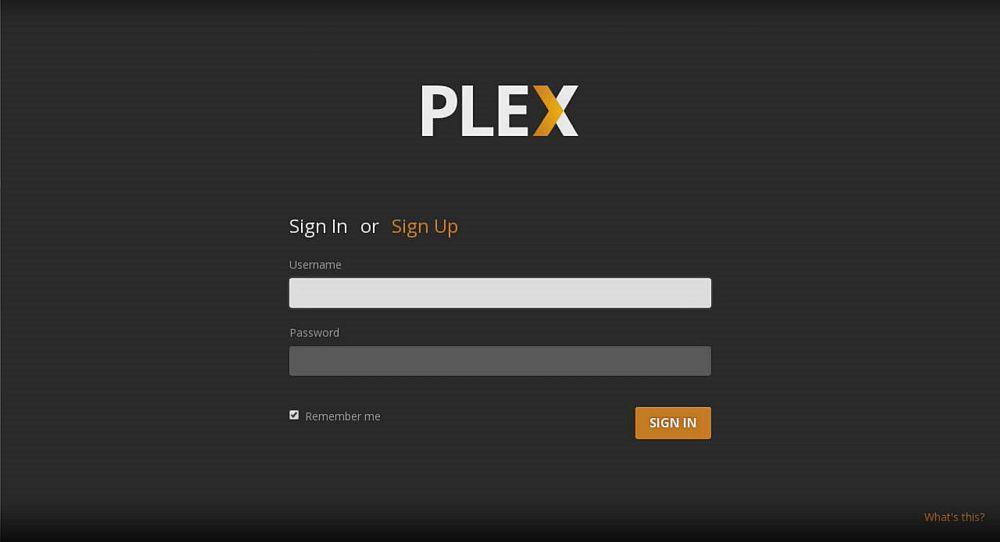
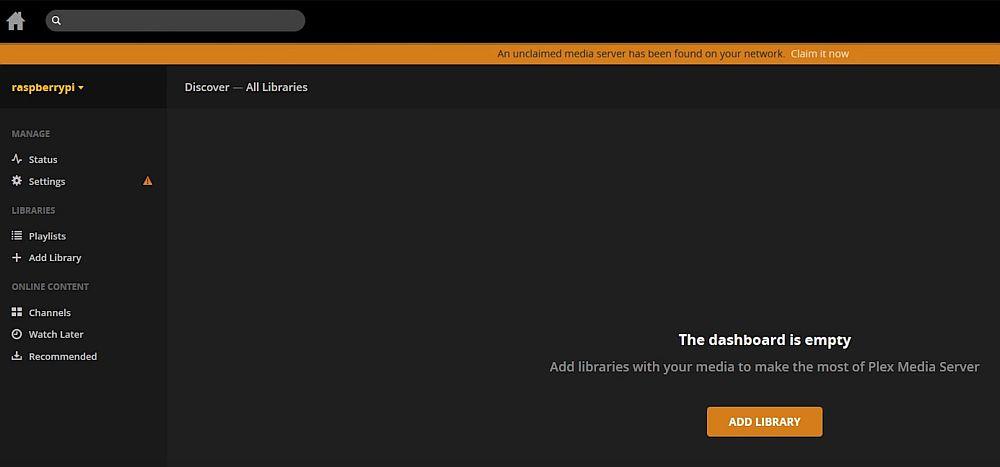
Configura il tuo server Raspberry Pi Plex per l'accesso remoto:
- Crea un account Plex gratuito.
- Apri Plex sul tuo Raspberry Pi, accedi e fai clic su "Impostazioni"
- Assicurati di essere nella scheda "Server", quindi scegli "Accesso remoto"
- Fare clic su "Abilita accesso remoto"
- Potrebbero volerci alcuni istanti, ma alla fine Plex confermerà che l'accesso remoto è disponibile.
Una volta completati i passaggi precedenti, puoi riprodurre in streaming la tua libreria di film da qualsiasi dispositivo e in qualsiasi luogo, anche da casa tua. Segui i passaggi seguenti per ogni dispositivo client su cui desideri guardare i film.
- Apri il client Plex sul tuo dispositivo preferito.
- Selezionare "Aggiungi libreria" nel menu a sinistra.
- Scegli il tipo di contenuto multimediale presente nella cartella (film, programmi TV, ecc.)
- Seleziona la cartella in cui sono archiviati i tuoi file multimediali, quindi fai clic su "AGGIUNGI"
- Plex impiegherà qualche istante per organizzare i tuoi file multimediali e renderli facilmente accessibili.
- Scegli un video e inizia lo streaming!
Che cos'è RasPlex?
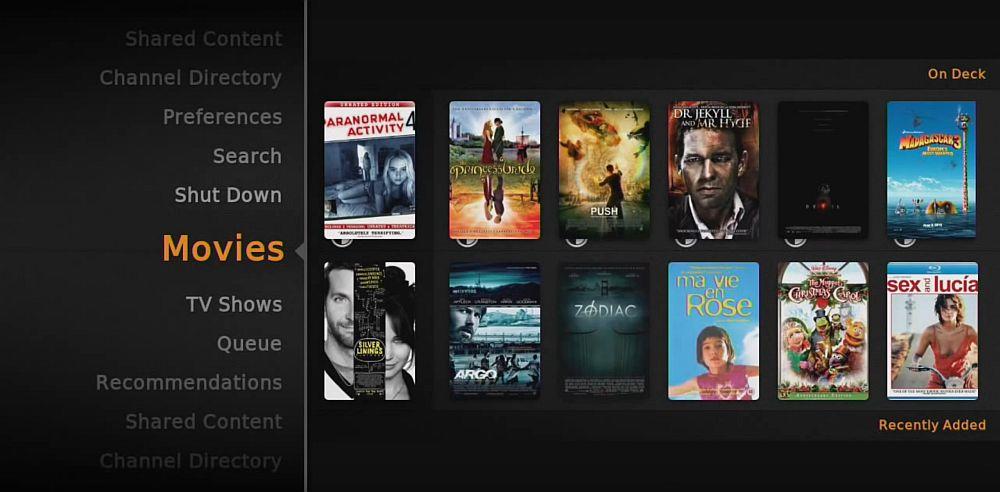
Esistono diversi modi per utilizzare Plex con il tuo dispositivo Raspberry Pi. RasPlex è un client Plex personalizzato, creato appositamente per Raspberry Pi, che semplifica al massimo le operazioni. RasPlex è un client, non un server, il che significa che trasmette informazioni in streaming da un host al tuo televisore. Non puoi usarlo per ospitare film o musica sul tuo Pi, ma semplicemente per trasmettere un flusso dal tuo PC a un dispositivo connesso. Pensalo come un Apple TV o un Android TV box specifico per i contenuti Plex.
Se cerchi semplicemente un metodo pratico per trasmettere in streaming contenuti dal tuo Plex Media Server basato su PC a qualsiasi TV di casa, RasPlex è sicuramente la soluzione che fa per te. Scarica la versione ufficiale e segui le istruzioni di installazione : sarai pronto per lo streaming in men che non si dica.
Plex vs. Kodi: qual è la differenza?
Qualsiasi conversazione su software per media center o streaming video fai-da-te si trasformerà inevitabilmente in un dibattito tra Plex e Kodi. Entrambe le app hanno i loro pro e contro, con la differenza fondamentale che Plex si concentra sullo streaming remoto. In altre parole, con Kodi non è possibile configurare un server multimediale a lunga distanza, mentre Plex lo rende sorprendentemente semplice. Di seguito sono riportate alcune delle principali differenze tra Plex e Kodi.
- Componenti aggiuntivi : Kodi ha un sacco di componenti aggiuntivi ufficiali e non ufficiali, mentre Plex ha una selezione limitata.
- Disponibilità dei dispositivi : sebbene entrambi i media center supportino lo stesso numero di piattaforme, Plex è spesso più facile da installare con determinati dispositivi.
- Facilità d'uso : le versioni vanilla di Kodi e Plex sono estremamente facili da usare.
- Prezzo : Kodi è sempre gratuito, ma alcune versioni di Plex sono a pagamento.
- Sicurezza : sia Kodi che Plex sono sicuri di default, ma con Kodi è possibile imbattersi in componenti aggiuntivi piratati e non sicuri.
- Streaming : Kodi consente lo streaming sulla stessa rete, ma non in remoto. Plex consente di fare entrambe le cose con facilità.
- Temi : Plex non offre molte personalizzazioni visive, mentre Kodi è completamente flessibile.
Discussione su Plex e Pi
Plex esiste da anni e ha un sacco di utilizzi ufficiali e non ufficiali. Se hai un hack o un componente aggiuntivo preferito per Plex , conosci qualche fantastico suggerimento su Plex o vuoi semplicemente condividere la tua esperienza con Plex Media Server con Raspberry Pi, faccelo sapere nei commenti qui sotto!